有時候難免需要在公司外連上CodeBeamer
採用SSL方式安全性也比較高一些
有需要的朋友們可以參考以下步驟
相信就可以架構起SSL的CB網站
1. 在命令列輸入
「keytool -genkey -keyalg RSA -alias 公司代號 –keystore .keystore」
其中公司代號可以填寫公司英文縮寫
keystore密碼:自行輸入
編制單位名稱:如果是資訊室可以填MIS
組織名稱:公司名稱(中英文均可)
所在城市或地區名稱:Taipei
所在的州及省份名稱:Taiwan
二字國碼:TW
之後會再顯示一次您剛剛輸入的內容
如果正確的話請按y
接著輸入主密碼,如果跟keystore密碼相同的話
只要按Enter就可以了
如果只是自己公司內部使用
應該是不用特別花錢去認證SSL
如果真的有認證需求
剛剛要求輸入的內容最好是跟公司登記資料相符合
比較容易通過驗證
2. 此時就可以在目錄底下發現一個叫.keystore的檔案
3. 請將這個檔案移至C:\CB-5.3.1\tomcat\webapps\cb\config
4. 在C:\CB-5.3.1\tomcat\conf位置找一個叫server.xml的檔案
修改前請先複製一份以免修改錯誤 還有機會恢復設定
用記事本開啟這個檔案
5. 搜尋「Define a SSL HTTP/1.1 Connector on port 8443」
應該可以看到下程式碼
6. 在下圖位置分別填上<!-- 跟 -->
先把原本的http的port關閉
這樣其他人就不能用http的方式連上CB了
接著再keystorePass後面填上步驟1的keystore密碼
確定之後儲存
關閉CodeBeamer再重新啟動
7. 開啟瀏覽器,再網址列輸入https://localhost:8443/cb
第一次進入的時候會顯示警告訊息
這是因為我們的SSL並沒有付錢去驗證
不要管他直接按「仍要繼續」或是「繼續瀏覽此網站」
即可用SSL方式連上自己公司的CodeBeamer網站
CodeBeamer預設的SSL port是8443
如果想改成其他數字
請在上圖 <Connector port=”8443” maxPostSize 位置
將8443改成你希望的號碼即可


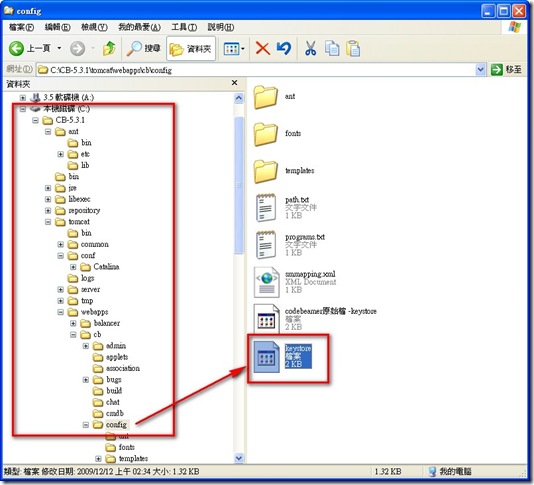


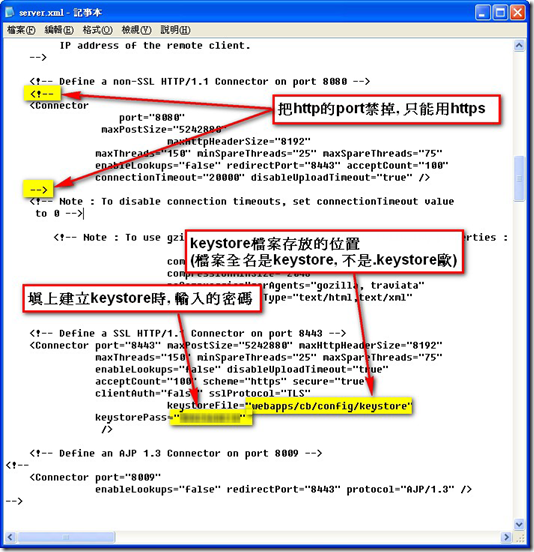
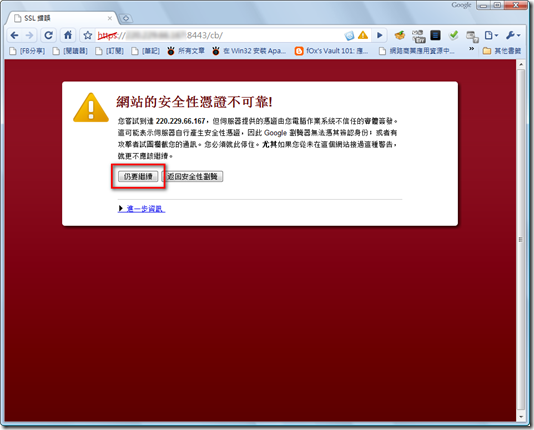








































![TEDxTaipei 七月創意大會–[誠徵] 熱血志工 Recruiting Hot Blood!](https://blogger.googleusercontent.com/img/b/R29vZ2xl/AVvXsEgwqYjl34OXLYOWf0KdcJyl6AGL-PgCH3GYDTANOHR-8gGP7JEMrCKpy03_z4qmds1XEk-riI9IsgqY7ookrOQToq2Feccl7TwVHVo1R1QGCZY8utRzMNQntuQDOVO_FZHwGtEwkMnPmek/)




0 意見:
張貼留言